FAQ
Nasze oferty można uznać za wielką wyprzedaż – sprzedajemy klucze od dużych firm i instytucji, które już ich nie używają i szkoda byłoby, żeby leżały niewykorzystane. Kupujemy klucze w naprawdę dużych ilościach, a cena zależy od tego, jak dobrze możemy je pozyskać.
Sprzedajemy tylko oryginalne, zweryfikowane produkty.
Jak już wspomnieliśmy, jesteśmy zespołem z wieloletnim doświadczeniem w branży oprogramowania. Wszystkie produkty w magazynie zostaną dostarczone w ciągu kilku minut od płatności. W przypadku jakichkolwiek problemów nasze wsparcie zawsze ci pomoże. Oryginalne produkty w najlepszych cenach.
Zawsze otrzymasz zakupiony produkt w ciągu kilku minut od przetworzenia płatności przez bramkę płatniczą. Zwykle trwa to od 30 sekund do 5 minut, w rzadkich przypadkach 10-20 minut.
Jeśli jesteś pewien, że płatność przeszła i nie otrzymałeś produktu, sprawdź stronę „Moje konto” -> „Klucze”. Jeśli nadal nie znajdziesz tam klucza, skontaktuj się z naszym wsparciem.
Wszystkie instrukcje aktywacji kluczy znajdziesz poniżej. Jeśli czegoś nie rozumiesz lub jesteś zagubiony i nie wiesz co robić, skontaktuj się z naszym zespołem wsparcia, a chętnie ci pomożemy.
Najpierw sprawdź kod błędu aktywacji, zwykle pojawia się zaraz po nieudanej aktywacji klucza. Dla większości komunikatów błędów przygotowaliśmy poniżej przewodnik, jak rozwiązać te problemy. Jeśli nadal nie możesz aktywować, skontaktuj się z naszym wsparciem.
PRZEWODNIKI I INSTRUKCJE
Instalacja Windows 10/11
- Pobierz Narzędzie tworzenia nośników lub ISO (Windows 10 – Windows 11)
- Utwórz bootowalny nośnik instalacyjny na DVD lub dysku USB
Włóż DVD/USB do komputera i przy ponownym uruchomieniu wybierz uruchamianie z tego nośnika
Zainstaluj Windows, a następnie aktywuj go po instalacji (przewodnik tutaj)
Instalacja Windows 8.1/7
Niestety Microsoft nie wspiera już Windows 8.1 ani Windows 7. Oficjalne linki do pobierania tych wersji zostały usunięte ze strony Microsoft i nie są już dostępne.
Istnieją jednak opcje firm trzecich – na przykład: Heidoc Windows and Office ISO Download Tool.
- Utwórz bootowalny nośnik instalacyjny na DVD lub dysku USB
Włóż DVD/USB do komputera i przy ponownym uruchomieniu wybierz uruchamianie z tego nośnika
Zainstaluj Windows, a następnie aktywuj go po instalacji (przewodnik tutaj)
.
Instalacja Office (Bind)
Pobieranie i instalacja Office (Bind) jest możliwa tylko po pomyślnym wykupieniu/aktywacji na setup.office.com. Możesz przejść bezpośrednio do przewodnika aktywacji TUTAJ.
Instalacja Office (online/GetCID)
Pobierz plik instalacyjny z keycode.cloud/downloads
Przed instalacją upewnij się, że odinstalowałeś wszystkie aplikacje Office z urządzenia
Jeśli Office 365 nadal się instaluje, wyloguj się z konta Microsoft i postępuj zgodnie z tym przewodnikiem: Odinstaluj Microsoft 365 z komputera PC (Oficjalne źródło Microsoft)
Uruchom plik instalacyjny pobrany z naszej strony
Po instalacji aktywuj Office kluczem, który otrzymałeś (przewodnik tutaj)
Aktywacja Windows (online)
Zanim zaczniemy, ważne jest, żeby pamiętać, że kupiony klucz można aktywować tylko dla oficjalnej wersji Microsoft Windows – wersji pobranej z oficjalnej strony Microsoft lub z oficjalnego nośnika instalacyjnego. Linki do pobierania każdej wersji Windows znajdziesz w opisie produktu.
WSKAZÓWKA: Najlepiej nie wpisywać klucza aktywacyjnego podczas procesu instalacji. Mogą wystąpić problemy z aktywacją, ponieważ komputer może nie mieć jeszcze zainstalowanych wszystkich sterowników.
- Jeśli pomyślnie zainstalowałeś Windows, upewnij się, że komputer jest połączony z internetem.
- Wybierz przycisk Start, a następnie wybierz Ustawienia > System > Aktywacja > Aktualizuj klucz produktu > Zmień klucz produktu.
- Otworzy się okno do wpisania 25-cyfrowego kodu
Klucza produktu, wpisz kod, który zamówiłeś. - System powinien zostać aktywowany w ciągu minuty lub dwóch.
Aktywacja Windows (GetCID)
WSKAZÓWKA: Zalecamy pominięcie wpisywania klucza podczas instalacji. Późniejsza aktywacja jest bezpieczniejsza, ponieważ problemy z aktywacją mogą wystąpić, jeśli komputer nie ma jeszcze zainstalowanych wszystkich niezbędnych sterowników.
- Jeśli pomyślnie zainstalowałeś Windows, upewnij się, że komputer jest połączony z internetem.
- Wybierz przycisk Start, a następnie wybierz Ustawienia > System > Aktywacja > Aktualizuj klucz produktu > Zmień klucz produktu.
- Otworzy się okno do wpisania 25-cyfrowego kodu
Klucza produktu, wpisz kod, który zamówiłeś. Nie martw się błędem kończącym się na 008 — to częste przy tanich kluczach. Po prostu zamknij okno.
– Jeśli otrzymasz inny błąd, sprawdź Możliwe kody błędów (Win 10/11)Wybierz „Aktywuj przez telefon” (nie musisz do nikogo dzwonić, nasz robot zrobi to za ciebie).
Otwórz naszą stronę: keycode.cloud/getcid
Wpisz IID (Identyfikator instalacji) z okna aktywacji telefonicznej Windows i hasło GetCID, które znajdziesz w e-mailu wraz z kluczem.
W ciągu kilku sekund (do 1 minuty) zostanie wyświetlony twój CID (Identyfikator potwierdzenia).
– Jeśli otrzymasz błąd, wyślij nam e-mail z twoim IID.
– Aktywacja może być również wykonana ręcznie przez linię telefoniczną MicrosoftTeraz wpisz CID w odpowiednie pola w oknie aktywacji Windows i potwierdź.
– Jeśli otrzymasz błąd „System nie może zostać aktywowany przez telefon”, uruchom ponownie komputer.
Twój Windows jest teraz trwale aktywowany.
Aktywacja Office (Bind)
- Przejdź na setup.office.com i zaloguj się swoim kontem Microsoft
- Wpisz kod klucza, który zamówiłeś.
- Pobierz i zainstaluj
Aktywacja Office (online)
Po zainstalowaniu Office otwórz dowolną aplikację Office (np. Word).
Wpisz klucz aktywacyjny i wybierz „Chcę aktywować oprogramowanie online.”
– Jeśli okno aktywacji się nie pojawi, przejdź do „Konto” i wybierz „Zmień klucz produktu.”Kliknij przez monity i gotowe.
Twój Office jest teraz w pełni aktywowany i powiązany z instalacją.
Aktywacja Office (GetCID)
Po zainstalowaniu Office otwórz dowolną aplikację Office (np. Word).
Wpisz klucz aktywacyjny i wybierz „Chcę aktywować oprogramowanie przez telefon.”
– Jeśli okno aktywacji się nie pojawi, przejdź do „Konto” i wybierz „Zmień klucz produktu.”W ciągu kilku sekund (do 1 minuty) zostanie wyświetlony twój CID (Identyfikator potwierdzenia).
– Jeśli napotkasz błąd, wyślij nam e-mail z twoim IID.
– Aktywacja może być również wykonana ręcznie przez linię telefoniczną MicrosoftTeraz wpisz CID w odpowiednie pola w oknie aktywacji Office i potwierdź.
Twój Office jest teraz w pełni aktywowany i powiązany z instalacją.
Aktywacja Xbox Game Pass
Przed aktywacją upewnij się, że spełniasz wszystkie wymagania do aktywacji klucza, takie jak region, aktywna subskrypcja itp. Wszystkie wymagania są wymienione w opisie produktu przed zamówieniem.
- Przejdź na redeem.microsoft.com i zaloguj się swoim kontem Microsoft
- Wpisz kod klucza, który zamówiłeś
- Aktywuj i ciesz się
Aktywacja klucza Steam
- Zaloguj się na swoje konto Steam.
- Kliknij „DODAJ GRĘ…” w lewym dolnym rogu.
- Kliknij „Aktywuj produkt na Steam…”
- Kliknij „DALEJ”
- Kliknij „Zgadzam się”
- Wpisz kod gry i kliknij „DALEJ”
- Kontynuuj instalację, klikając dwukrotnie grę w bibliotece
Jak przejść z Home na Pro? (Win 10/11)
- Postępuj zgodnie z procesem aktywacji powyżej TUTAJ i użyj klucza do przejścia na edycję Pro: NMH9Q-R6WGF-GYD82-J7BHW-2GYP6
- Po wpisaniu tego klucza twój Windows automatycznie przejdzie na edycję Pro (jeśli otrzymasz jakiekolwiek błędy, znajdź i zainstaluj nowe aktualizacje).
- Teraz możesz wpisać klucz Pro, który zamówiłeś, żeby aktywować swój Windows.
Kody błędów (Win 10/11)
Błąd 0xc004f050 – Edycja klucza (Home/Pro) różni się od zainstalowanej edycji. Możesz tylko przejść z Home na Pro (Przewodnik). Inne edycje takie jak Pro N, Enterprise, … muszą zostać ponownie zainstalowane do odpowiedniej edycji. Jeśli kupiłeś właściwą edycję klucza, skontaktuj się z wsparciem.
Błąd 0xC004C008 – Jeśli kupiłeś tani klucz z aktywacją GetCID, postępuj zgodnie z instrukcjami TUTAJ.
– Jeśli kupiłeś droższy klucz z aktywacją online, skontaktuj się z naszym wsparciem — klucz zostanie wymieniony.
Kody błędów kończące się na 067 – Nieprawidłowy klucz – skontaktuj się z naszym wsparciem
Kody błędów kończące się na 023 – Sprawdź nowe aktualizacje, uruchom ponownie komputer i sprawdź, czy kod, który wpisałeś, jest poprawny. Jeśli nic nie pomaga, skontaktuj się z nami.
Więcej przewodników wkrótce...
Jeśli potrzebujesz pomocy, śmiało skontaktuj się z naszym wsparciem, a chętnie ci pomożemy.